- 点击CD/DVD(IDE)
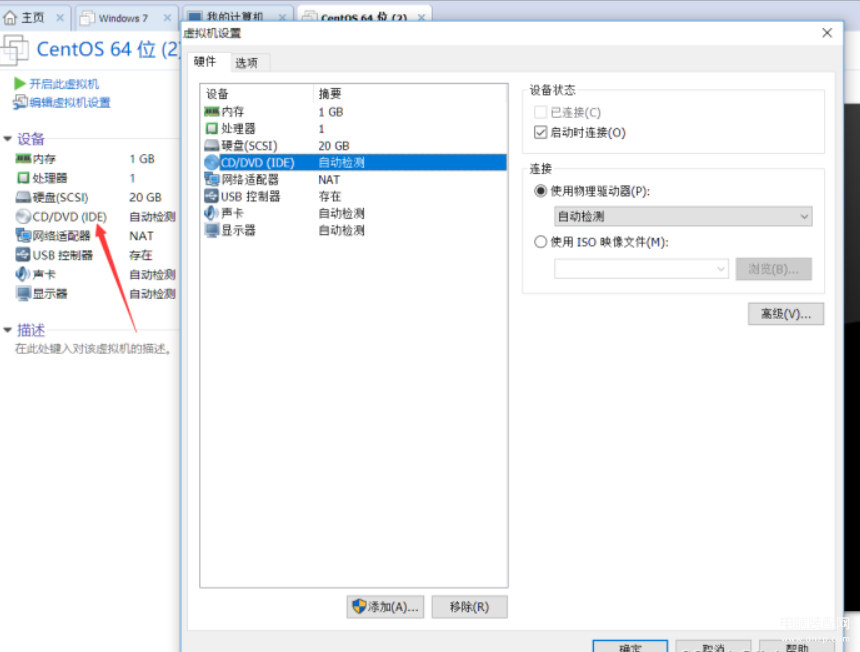
2. 选择使用ISO映射文件,ISO镜像可去官网自行下载
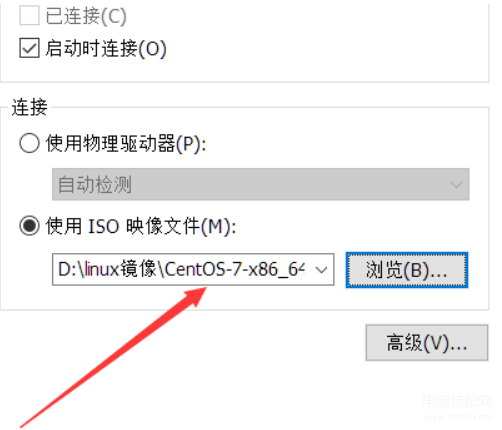
3.点击确定,然后开启虚拟机,下图所示
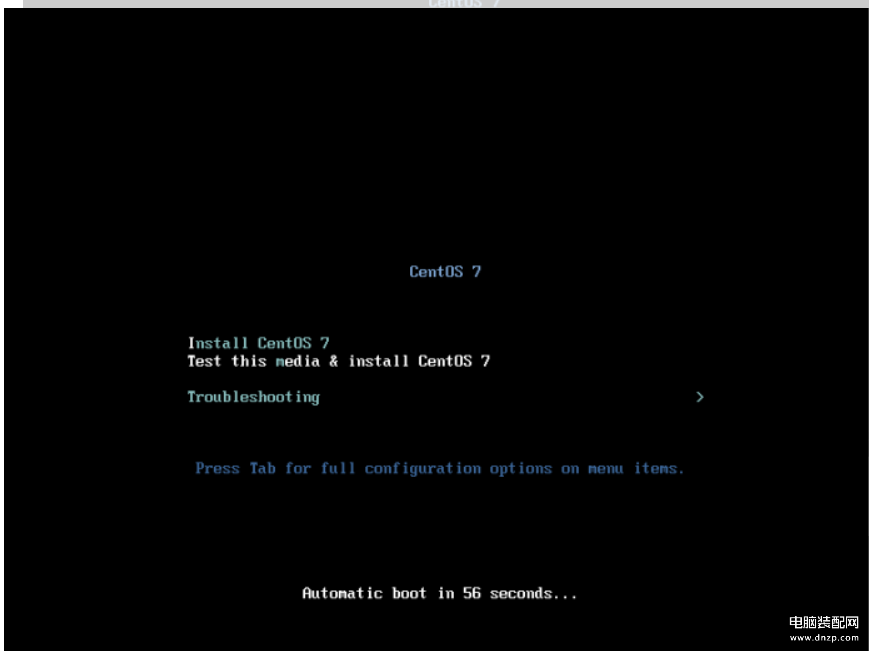
4.选择中文,下一步
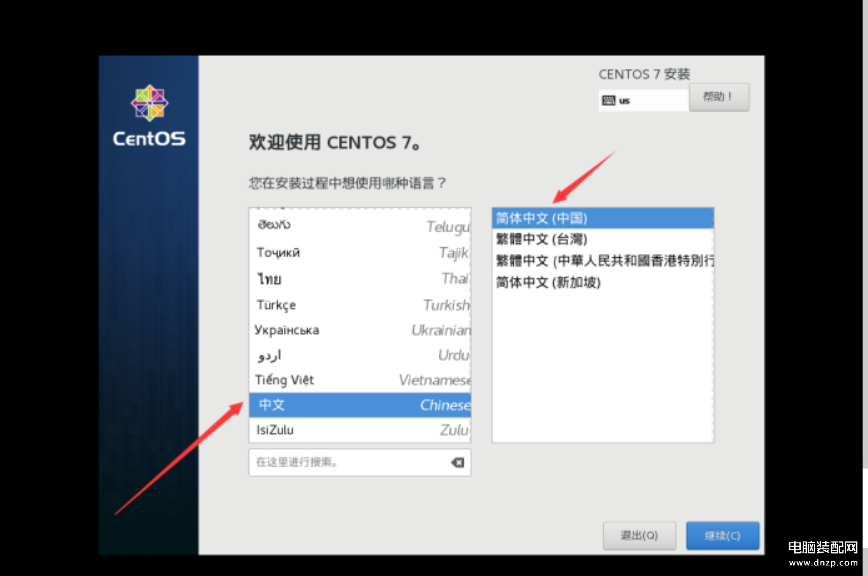
5. 选择-系统-安装位置
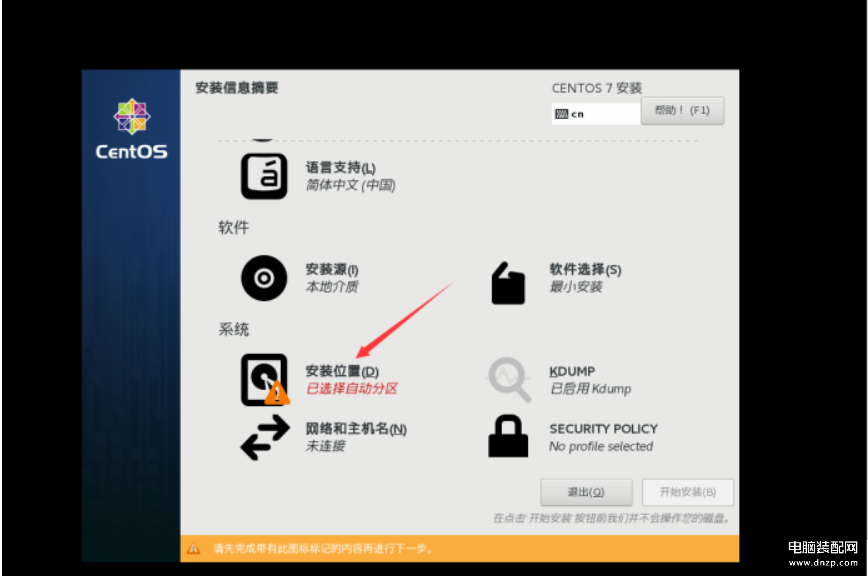
6. 进入磁盘分区界面
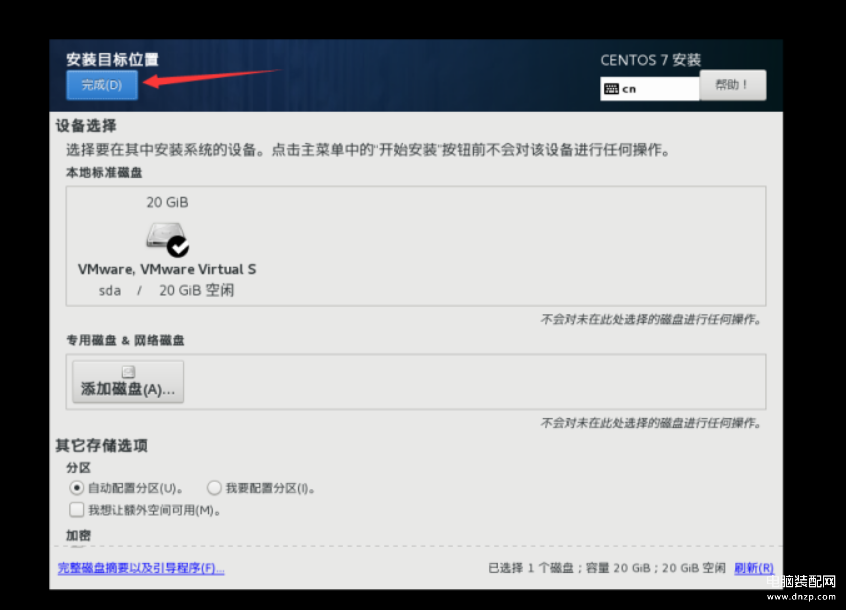
7.点击上一步的完成,又进入初始界面,选择网络和主机名
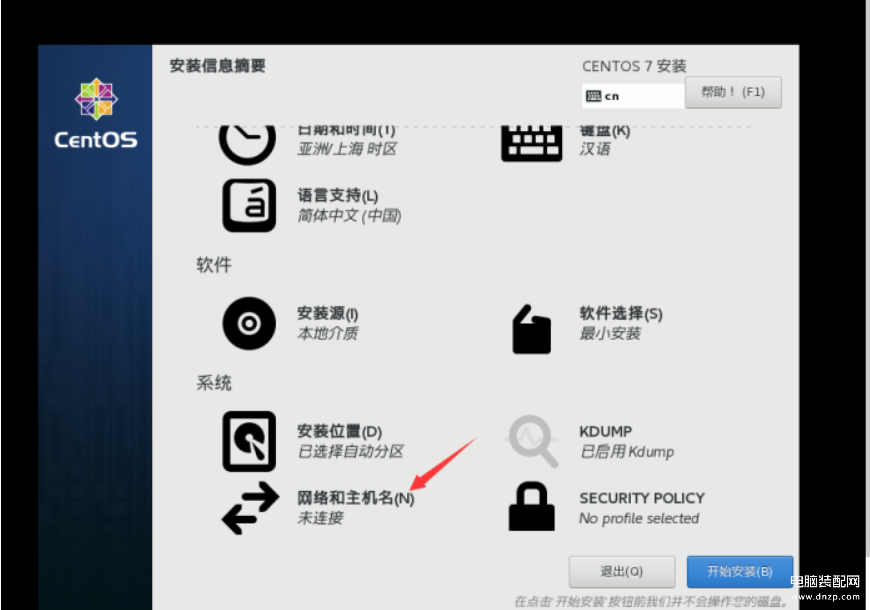
8.选择以太网打开,完成
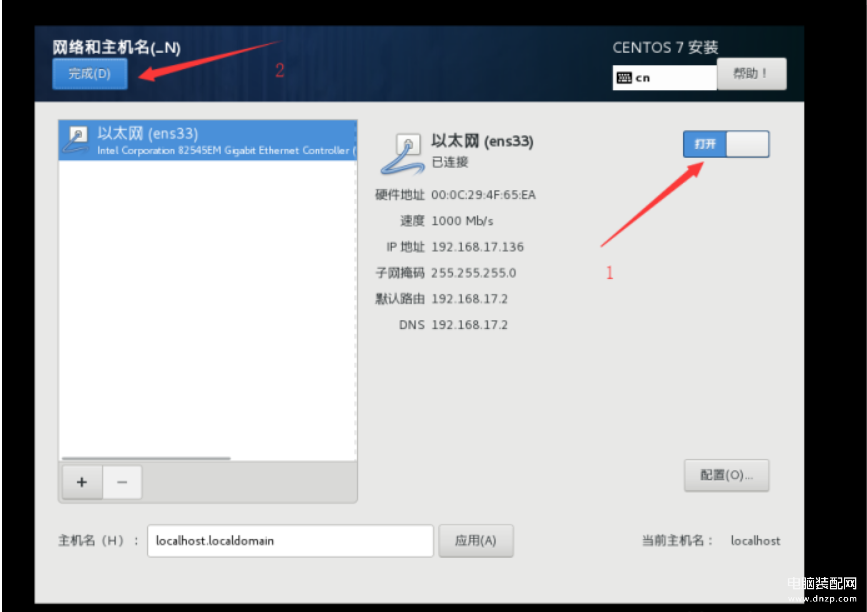
9.然后开始安装
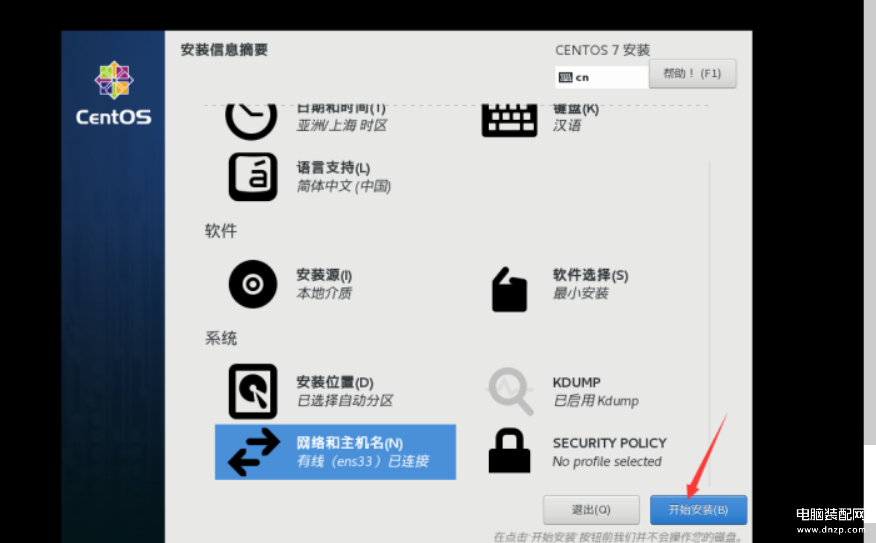
10. ROOT密码设置
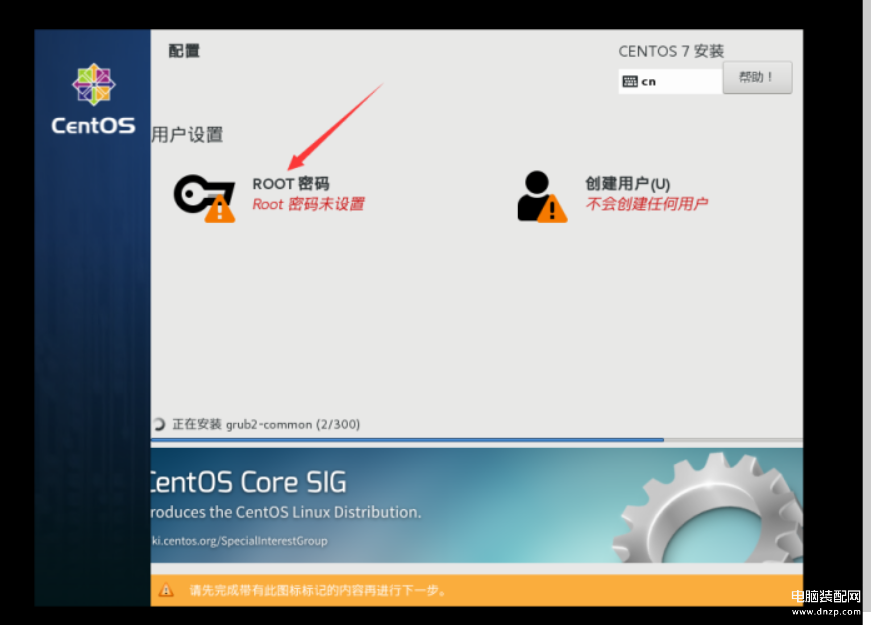
11.设置root用户密码
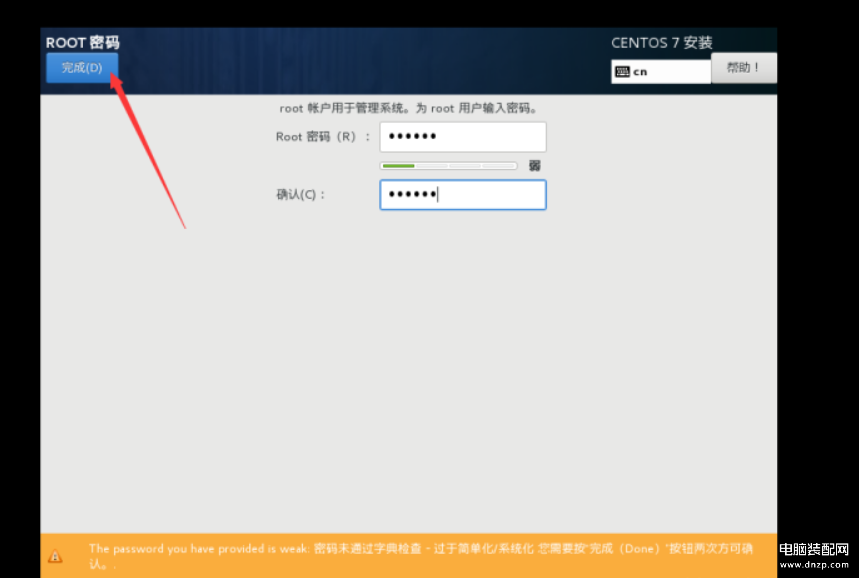
12.重启后系统就算安装完成了
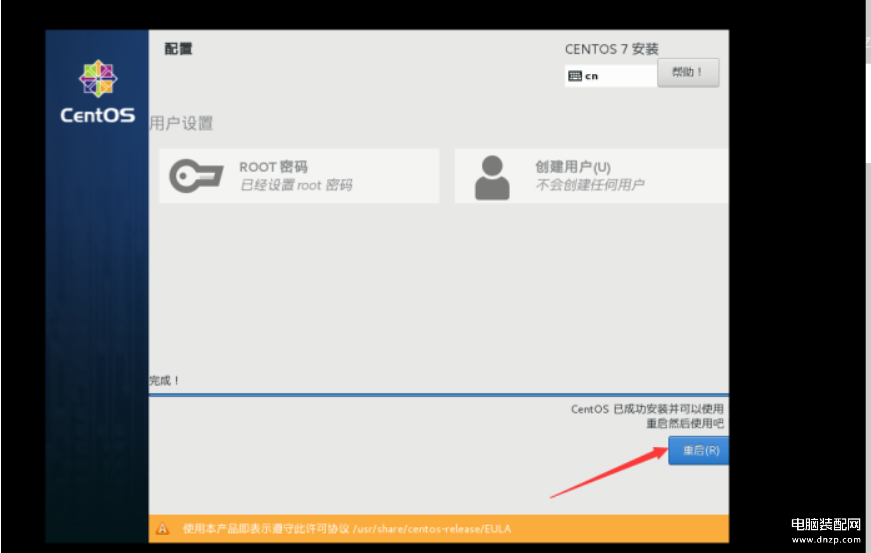
测试下安装的系统,查看虚拟机IP地址,输入ip addr show
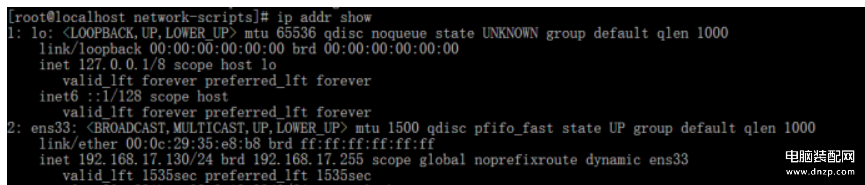
到此centos7安装完成。








